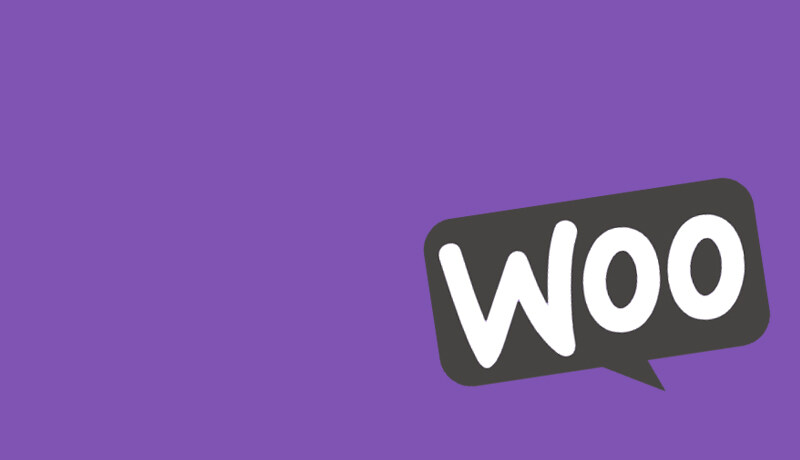一键切换 WooCommerceby THSA Apps 启用显示分组产品中链接的简单订阅,以便用户可以轻松地在它们之间切换。
视频播放器 https://woocommerce.com/wp-content/uploads/2020/02/One-click-Switch-Video.mp400:0000:0003:28 使用向上/向下箭头键增大或减小音量。
信息和要求
需要安装并激活 WooCommerce 订阅插件。
查看文档了解更多信息
一键式订阅切换器为您的客户简化了在订阅之间切换的方式。
允许您在一个地方为您的客户获取所有订阅计划,并且还可以在他们订阅后开始订阅或在它们之间切换。
安装插件后,WooCommerce 订阅插件的所有设置都已设置。您只需要创建分组产品和订阅计划,它们就会显示在分组产品页面上,或者使用简码将它们放置在任何地方,并提供更好的新用户界面,专门用于在订阅之间轻松切换。
这个插件是给谁用的?
您是否有包含相同产品或服务但条款不同的多个订阅,例如按月和按年访问内容?
您想让您的客户在无需联系您或您的支持团队的情况下在它们之间切换吗?
您的客户已登录但还没有有效订阅。
您的客户已作为有效订阅。
当您的客户订阅处于暂停状态时。
也适用于试用期!!!
您需要一种简单的方法让您的客户在订阅之间进行选择。
这就是 WooCommerce 分组交换的用武之地。
您已成功将简单订阅链接到 WooCommerce 分组产品,接下来是什么?
您可能已经知道您可以转到订阅设置并打开分组产品之间的切换,这太棒了!
但是你回到你的分组产品页面并感到不知所措。
它根本不是您希望呈现的用户界面。
您的客户将被要求提供对服务类型产品没有意义的数量。
然后他们会将他们的选择添加到购物篮中,提示他们他们的选择已添加到购物车。
从那里,他们结帐并获得订阅。
当他们登录帐户并尝试切换到另一个计划时,情况也是如此。
他们访问同一个分组产品,但他们甚至看不到该产品当前状态的任何指示!
你希望有一个更简单的方法!
这就是一键切换插件派上用场的地方。
安装和激活后,一个新选项卡将添加到您的分组产品中,允许您打开简单订阅之间的一键切换。
单击更新后,再次访问您的分组产品页面以查看更加用户友好的界面。
如果我们回到一键切换设置,您将看到一个简码,允许您将此订阅切换界面嵌入到您喜欢的任何页面。
如果您忘记了它,它会在您的订阅设置中自动打开分组切换!
但这还不是全部,您的客户还可以方便地看到有关其订阅状态的重要更新,例如:
1. 他们的审判还剩多少天?
2. 他们活跃在什么订阅上?
3. 如果他们的订阅因为忘记付款而暂停。
您也可以在设置中自定义这些状态颜色!
现在,让我们看看它的实际效果![创建一个简短的结帐]
使用一键切换插件,积极的客户保留就在您的指尖。
它是如何工作的?
首先,确保您的商店同时运行 WooCommerce 和 WooCommerce 订阅——它们都需要使用一键切换。然后:
1. 安装并激活 THSA Apps |一键切换插件。
2. 成功安装后,它会向您的仪表板添加订阅切换选项,您可以在 WooCommerce > 设置 > 订阅 > 切换中找到该选项。
4. 您将看到该插件仅在分组订阅之间激活。
5. 创建分组产品并链接您需要的所有简单订阅。
6. 在分组产品中,您会找到一个名为 Subscription Switch 的选项卡,您可以选择打开该特定产品的插件。
7. 开启后,该分组产品的产品页面将显示专为轻松一键切换而设计的新用户界面。
8. 在同一个标签页中,您还可以获得一个简码,用于在分组产品页面以外的页面上显示切换容量。
您可以在此处找到更多信息。